Pasos para realizar una restauración del sistema en Windows 11

Si experimentas errores o bloqueos, sigue los pasos para una restauración del sistema en Windows 11 para regresar tu dispositivo a una versión anterior.
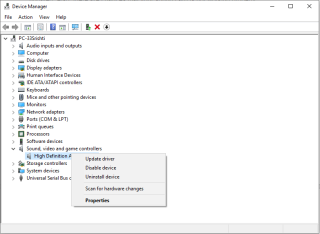
Cuando Windows 10 recibió su actualización de octubre, Microsoft introdujo muchas características, el modo oscuro para el explorador de archivos, nuevas herramientas de captura de pantalla, agrandar el texto. También hubo algunas mejoras, como la mejora de Microsoft Edge, el historial del portapapeles y la sincronización en la nube y las mejoras en la búsqueda del menú de inicio.
Con todas estas nuevas adiciones y correcciones, surgieron muchos errores y problemas nuevos. No todos los usuarios se enfrentaban a los mismos problemas. Los problemas molestaban a los usuarios y Microsoft se vio obligado a retirar la actualización de octubre antes de que decepcionara a otros usuarios de Windows 10.
Algunos de los usuarios se quejaron de que después de la actualización de octubre , su sistema tenía problemas de sonido o audio.
En esta publicación, discutiremos los problemas de sonido de Windows 10. Siempre puede volver a la versión anterior, pero esto debe considerarse como su último recurso. Para ayudar a lidiar con los problemas de audio en Windows 10, Microsoft ha publicado videos, también le informaremos sobre ellos.
Método 1: volver a lo básico
Lo primero que hay que comprobar, antes de ir todo Sherlock Holmes, son las conexiones de altavoces y auriculares. Compruebe si el cable de audio no es apto o está conectado a la toma incorrecta.
Además, verifique el nivel de volumen desde el ícono de Audio en la característica del sistema o también el volumen de los parlantes externos. Los altavoces externos podrían ser la causa de que los problemas de audio se agranden. Entonces, revíselo a fondo.
Leer también: -
Formas de eliminar la carpeta Windows.old en Windows ... Si recientemente instaló la última versión de Windows 10 y espera recuperar las toneladas de almacenamiento en ...
Método 2: el Administrador de dispositivos podría ayudar
Es posible que tenga problemas de audio en Windows 10, ya que sus controladores están dañados o no están actualizados. Además, existe la posibilidad de que su tarjeta de sonido no funcione correctamente.
Para solucionar problemas de audio en Windows 10, siga estos pasos:
Paso 1: Vaya al botón Inicio y escriba Administrador de dispositivos.
Nota: método alternativo para iniciar el Administrador de dispositivos:
Presione Windows y la tecla R juntas para abrir el cuadro Ejecutar. Escriba devmgmt.msc para abrir el administrador de dispositivos.
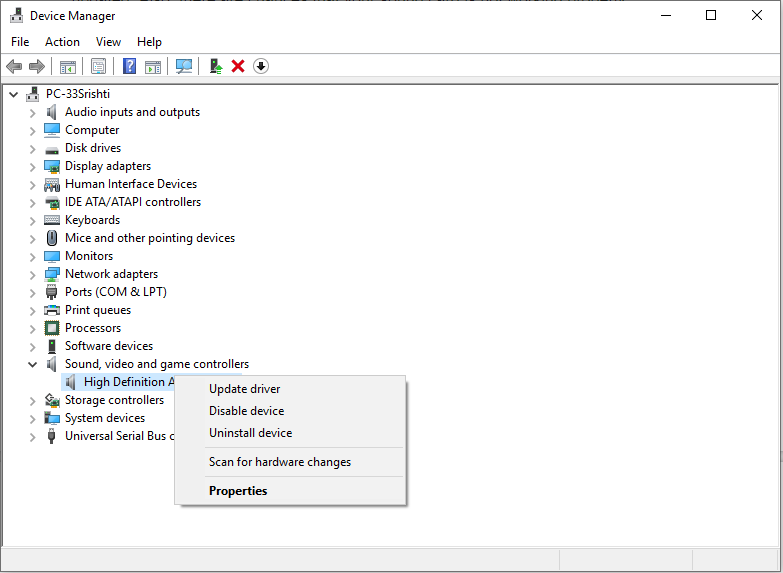
Paso 2: Una vez que se inicia el Administrador de dispositivos, puede revisar la lista de dispositivos y ubicar su tarjeta de sonido.
Paso 3: Haga clic en la tarjeta de sonido y ábrala, luego haga clic en la pestaña Controlador.
Paso 4: Ahora seleccione la opción Actualizar controlador.
Paso 5: Windows busca una actualización de controlador en Internet, luego actualiza e instala los controladores de sonido más recientes.
Nota: También puede buscar controladores adecuados en el sitio web del fabricante del controlador.
Leer también: -
Pasos para habilitar / deshabilitar la reparación automática en Windows 10 Si está buscando la forma más fácil y sencilla de activar o desea evitar la reparación automática de su Windows 10 ...
Método alternativo: utilice el controlador de audio predeterminado
Puede actualizar el controlador utilizando un controlador de audio genérico que viene con Windows. Siga estos pasos para hacerlo:
Paso 1: busque el controlador de actualización.
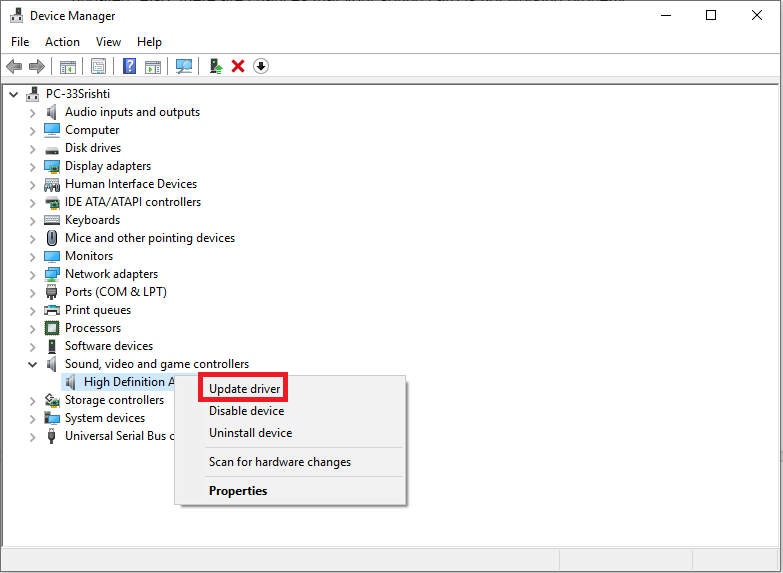
Paso 2: Verifique el software del controlador en la PC.
Paso 3: Obtendrá una lista de los controladores disponibles en la computadora.
Paso 4: si obtiene un dispositivo de audio de alta definición
Paso 5: Haga clic en Siguiente e instálelo.
Método 3: ejecutar el solucionador de problemas
El solucionador de problemas es una de las mejores formas de solucionar cualquiera de los problemas en Windows 10. Es posible que esté pensando si realmente funcionará. Sí, ahora con Windows 10, el solucionador de problemas ahora funciona de manera eficiente.
Para ejecutar el solucionador de problemas de audio en Windows 10, siga estos pasos:
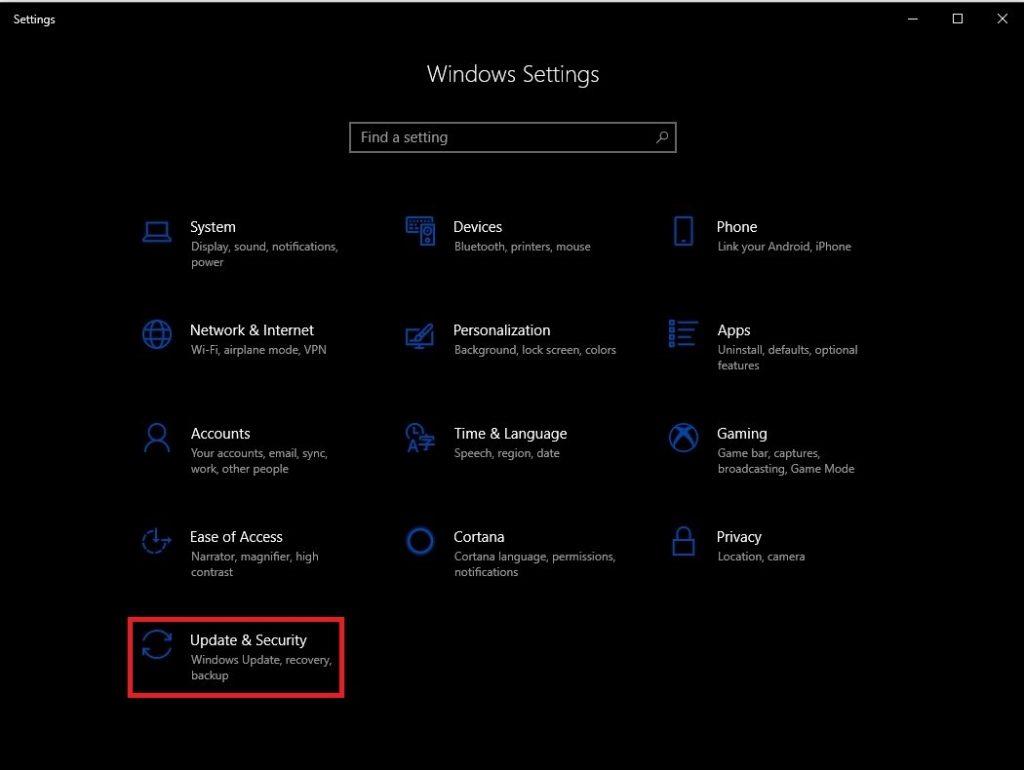
Al seguir estos pasos, el solucionador de problemas solucionará cualquier problema de sonido que se presente por sí solo.
Leer también: -
Formas de solucionar problemas de la barra de tareas de Windows 10 Windows 10 sacó lo mejor de muchas aplicaciones del sistema. La barra de tareas es una de ellas, sin embargo, tú ...
Método 4: establecer el dispositivo de reproducción predeterminado
Si está utilizando HDMI o USB y enfrenta el problema de audio, debe configurar los dispositivos externos como predeterminados. A veces, las mejoras de audio pueden interrumpir los controladores de hardware, por lo que es importante deshabilitar la mejora hasta que llegue una próxima actualización de controladores en su PC.
Para configurar la opción de dispositivo predeterminada para solucionar problemas de audio en Windows 10, siga estos pasos:
Método 5: elija la reproducción de audio correcta
Puede seleccionar la reproducción de audio correcta en Windows 10 siguiendo estos pasos:
Paso 1: Vaya al menú Inicio y escriba Sonido.
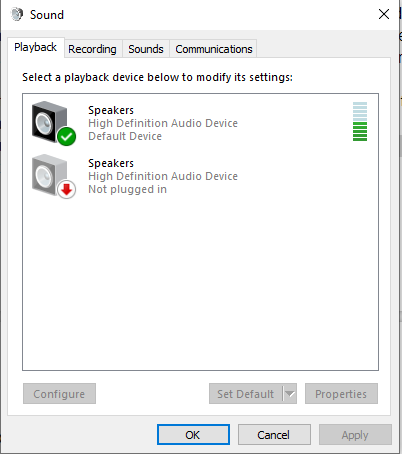
Paso 2: Elija Sonido y navegue a la pestaña Reproducción.
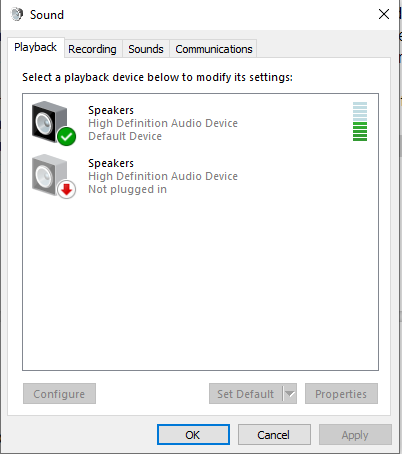
Paso 3: En el dispositivo predeterminado, haga clic con el botón derecho y elija Propiedades.
Paso 4: Desde la pestaña Avanzado, bajo el formato predeterminado, cambie la configuración y haga clic en el botón Probar.
Leer también: -
Cómo evitar que Windows 10 se bloquee cuando ... Cómo evitar que su computadora se bloquee al jugar. Desactive los programas en segundo plano, actualice los controladores obsoletos y la mayoría ...
Si esto no funciona, cambie la configuración nuevamente y haga clic en Probar.
Por lo tanto, estos son consejos que lo ayudarán a solucionar problemas de audio en Windows 10. En caso de que tenga alguna otra solución para resolver el problema de audio en Windows 10, no dude en comentar en la sección a continuación.
Si experimentas errores o bloqueos, sigue los pasos para una restauración del sistema en Windows 11 para regresar tu dispositivo a una versión anterior.
Si estás buscando las mejores alternativas a Microsoft Office, aquí tienes 6 excelentes soluciones para comenzar.
Este tutorial te muestra cómo puedes crear un icono de acceso directo en el escritorio de Windows que abre un símbolo del sistema en una ubicación específica de la carpeta.
¿Es Start11 mejor que la barra de tareas de Windows? Echa un vistazo a algunas de las ventajas clave que Start11 tiene sobre la barra integrada de Windows.
Descubre varias maneras de solucionar una actualización de Windows dañada si tu máquina tiene problemas después de instalar una actualización reciente.
¿Estás luchando por descubrir cómo establecer un video como protector de pantalla en Windows 11? Revelamos cómo hacerlo utilizando un software gratuito que es ideal para múltiples formatos de archivos de video.
¿Te molesta la función Narrador en Windows 11? Aprende cómo deshabilitar la voz del narrador de múltiples maneras fáciles.
Mantener múltiples bandejas de entrada de correo electrónico puede ser complicado, especialmente si tienes correos importantes en ambos. Este artículo te mostrará cómo sincronizar Gmail con Microsoft Outlook en dispositivos PC y Mac de Apple.
Cómo habilitar o deshabilitar el sistema de archivos cifrados en Microsoft Windows. Descubre los diferentes métodos para Windows 11.
Te mostramos cómo resolver el error Windows no puede iniciar sesión porque no se puede cargar su perfil al conectar a una computadora a través de Escritorio Remoto.






